Como restaurar contatos no Android
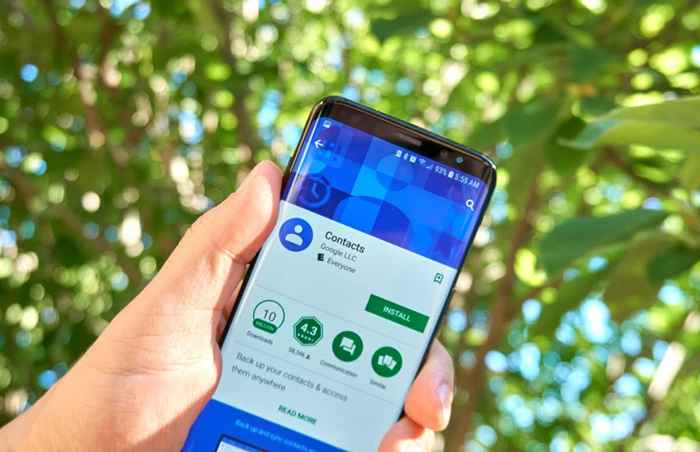
- 1502
- 79
- Spencer Emard
Se você redefinir seu telefone de fábrica ou acidentalmente excluiu seus contatos importantes e precisa deles de volta, você pode estar com sorte. A maioria dos modelos Android mais recentes apresenta automaticamente um ou dois serviços de backup que permitirão que você recupere seus contatos com pouco barulho.
Veja como você pode restaurar contatos em um dispositivo Android e como configurar um backup automático para que você nunca precise se preocupar em perdê -los novamente.
Índice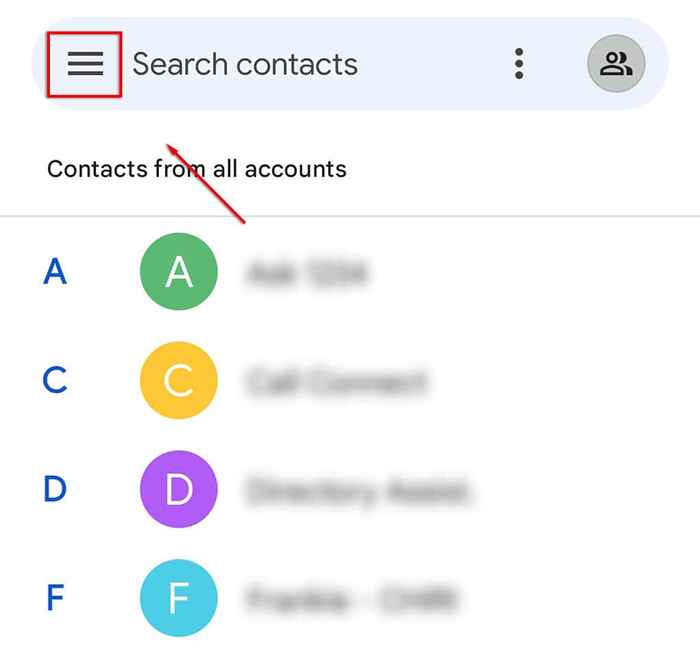
- Selecione Configurações.
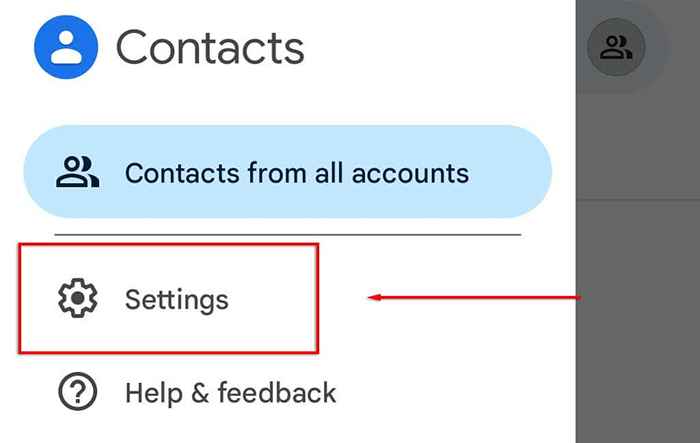
- Role para baixo e toque Desfazer mudanças.
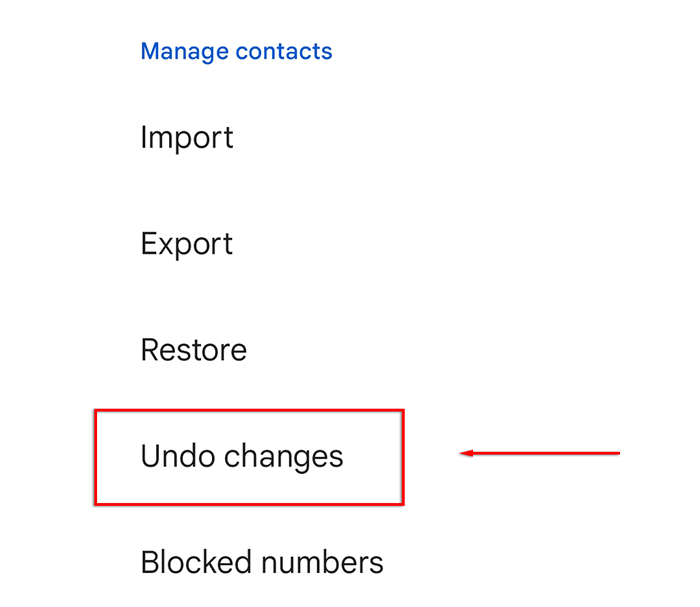
- Selecione seu Conta do Google.
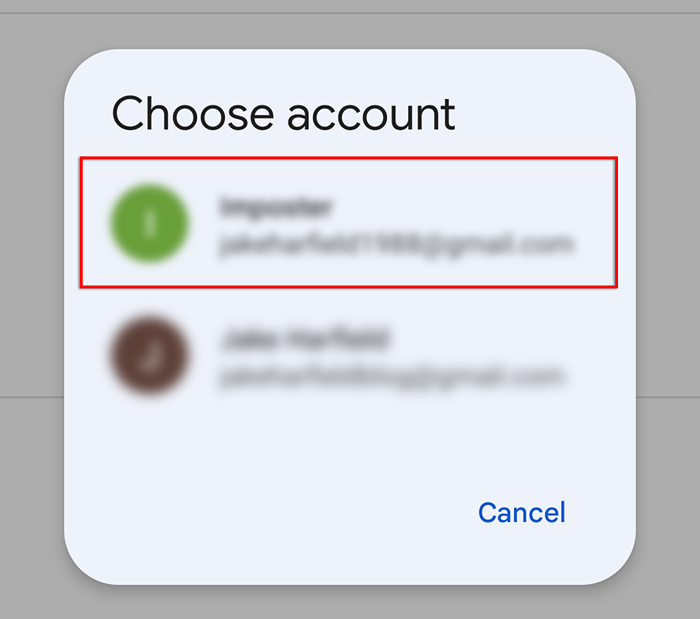
- Selecione a que distância você gostaria de desfazer as mudanças. As opções são de 10 minutos, uma hora, uma semana ou uma quantidade personalizada de tempo.
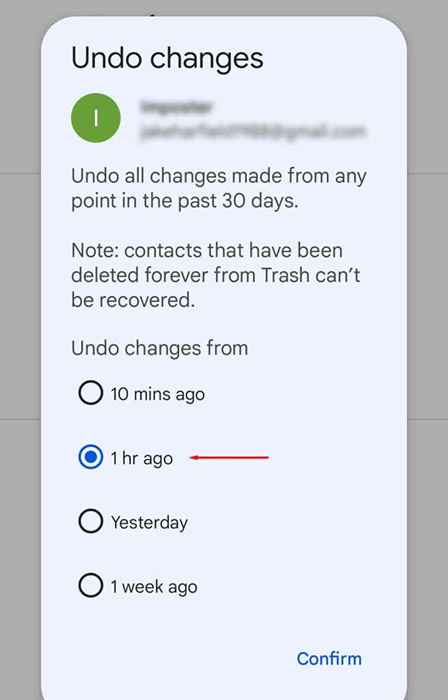
- Tocar confirme.
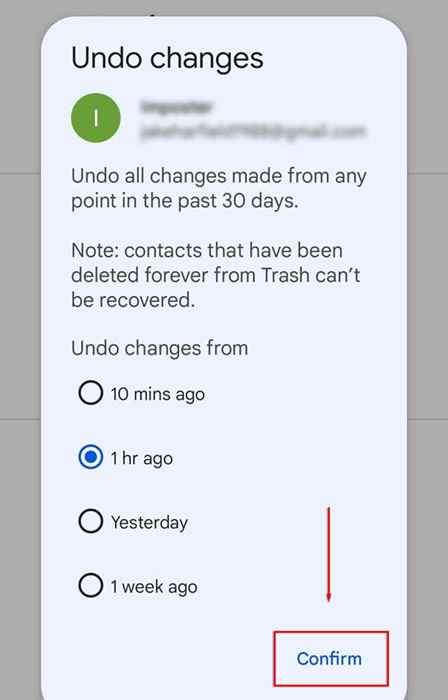
Restaure os contatos do Google com o site
Para restaurar seus contatos usando o site:
- Carregue o Contatos do Google local na rede Internet.
- Faça login usando sua conta do Google.
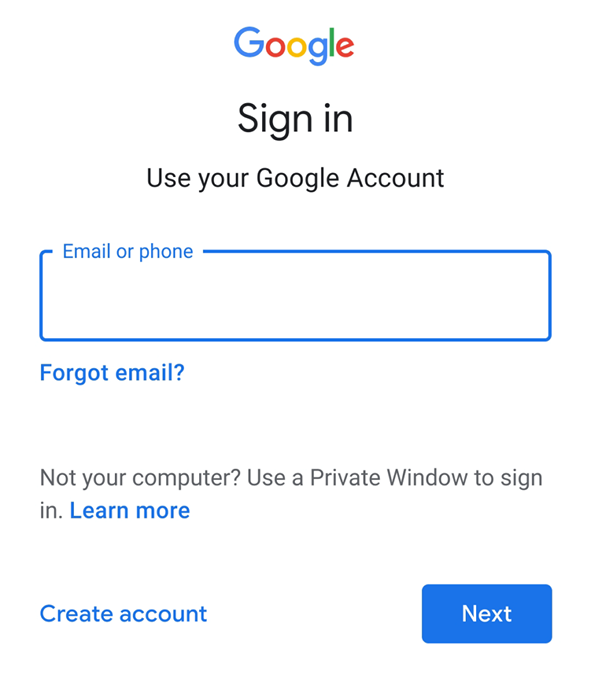
- Toque em cog Ícone no canto superior direito da tela e toque Desfazer mudanças.
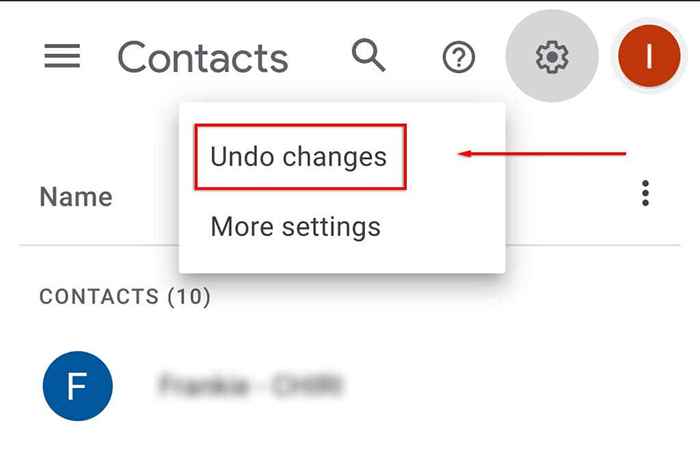
- No pop-up, selecione até que ponto você gostaria de desfazer mudanças e toque Desfazer.
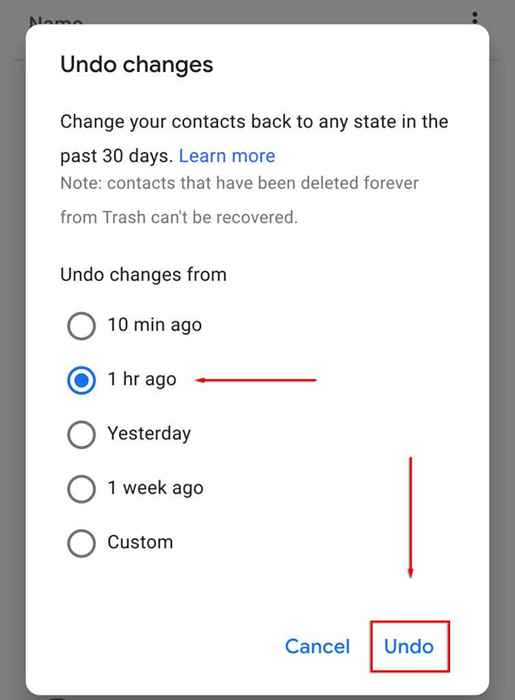
Observação: Este método só funcionará se você ativou o serviço de backup do Google. No entanto, se você tiver, ele deve funcionar para usuários de iPhone, Mac, iPad e Android - embora os usuários do iOS provavelmente tenham melhor sorte de acessar seu backup do iCloud.
Restaurar contatos usando backups
Se você criou um backup de seus contatos, pode usar esse backup para restaurar sua lista de contatos perdidos no seu telefone. Fazer isso:
- Abrir Configurações.
- Tocar Google.
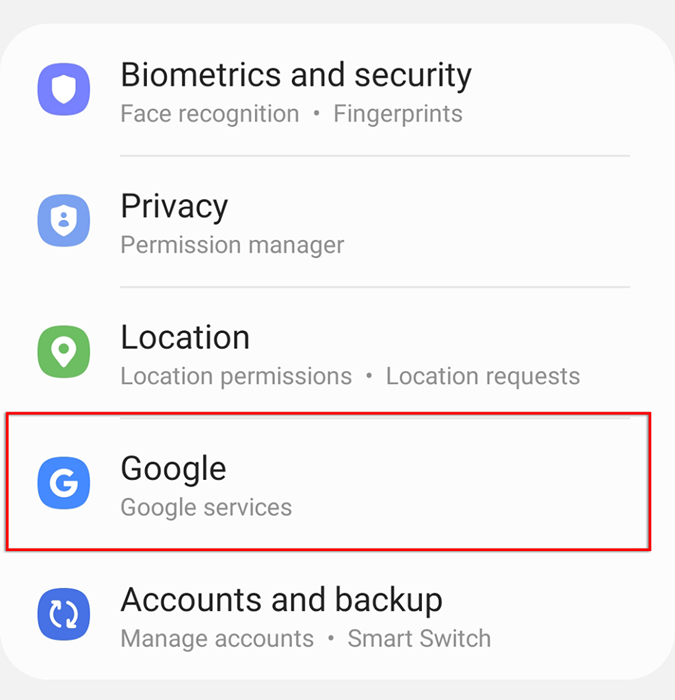
- Selecione Configurar e restaurar.
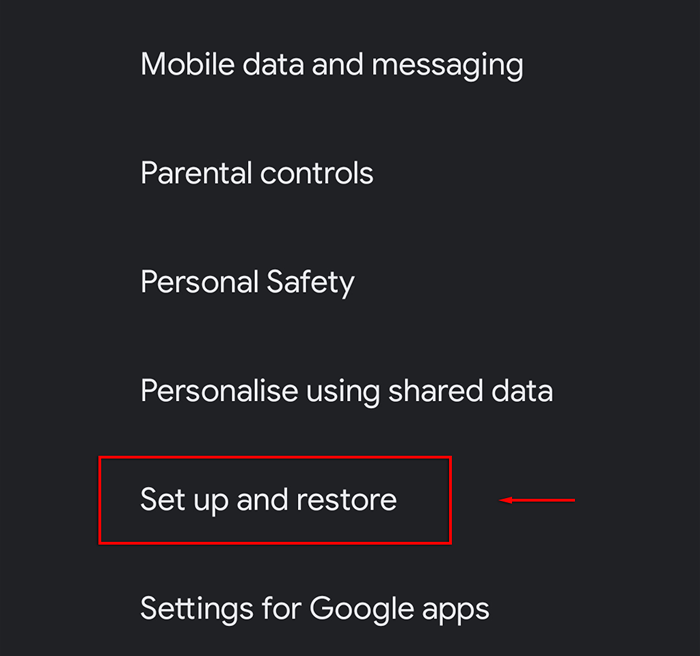
- Tocar Restaurar contatos.
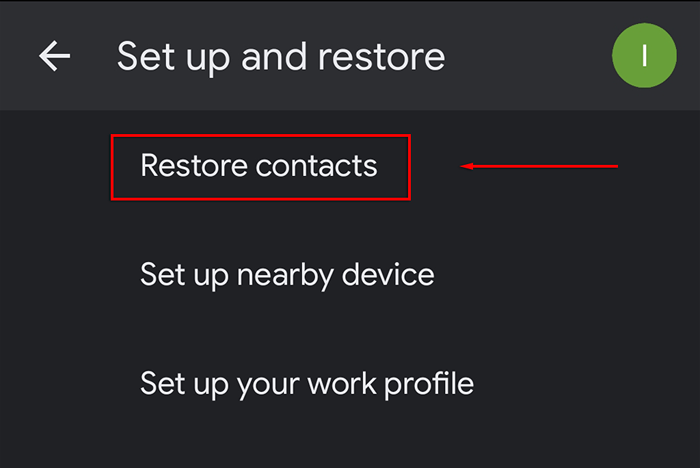
- Pode ser necessário escolher sua conta do Google tocando Da conta.
- Selecione o telefone que contém os contatos que você deseja copiar e tocar Restaurar.
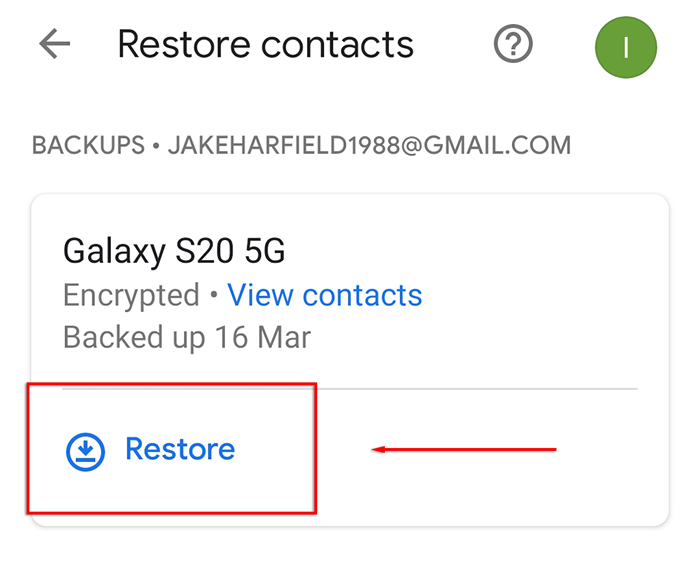
- Quando seu telefone exibe a mensagem "Contatos restaurados", o processo é concluído.
Restaurar contatos usando a Samsung Cloud
Se você é um usuário da Samsung e permitiu que a Samsung Cloud criasse backups de seus dados, poderá restaurar seus contatos excluídos por meio do serviço. Aqui está como:
- Abrir Configurações.
- Tocar Contas e backup.
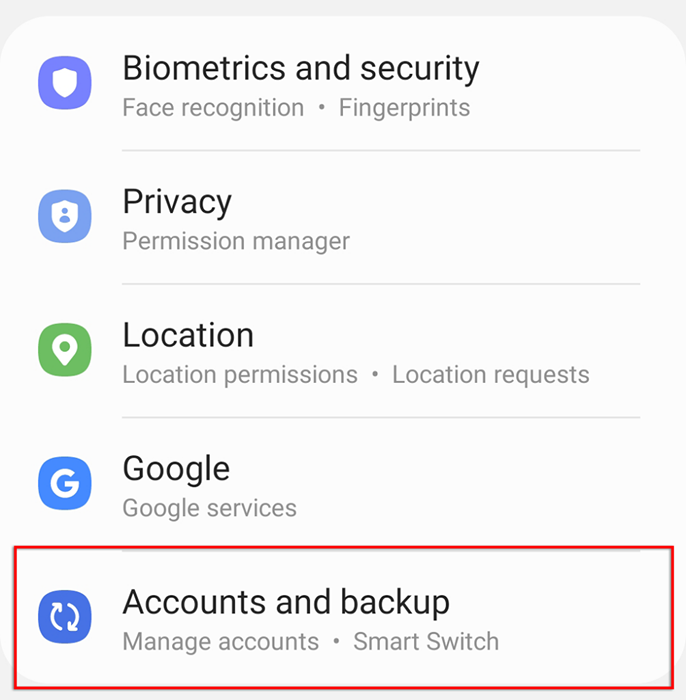
- Tocar Restaurar dados.
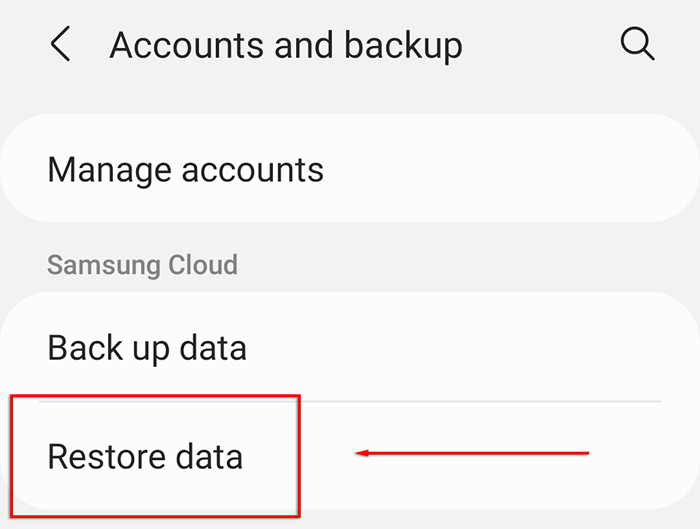
- Toque no telefone que você deseja restaurar contatos de.
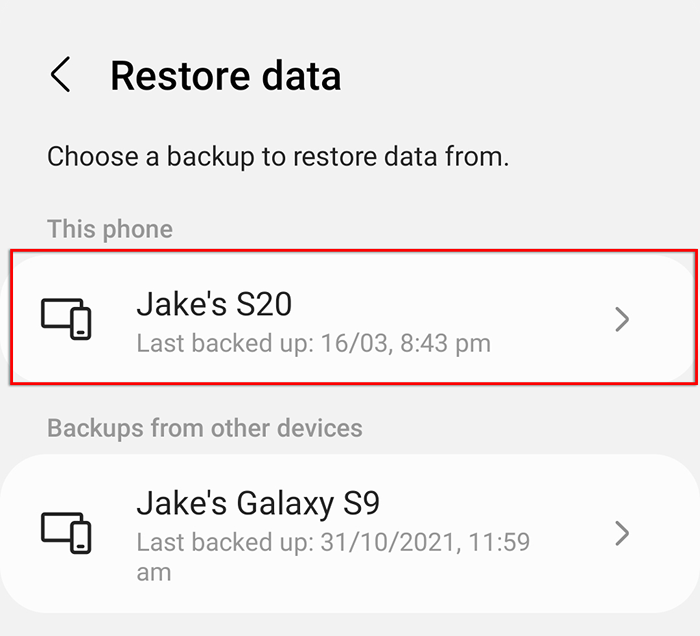
- Certificar-se Contatos está marcado, então toque Restaurar.
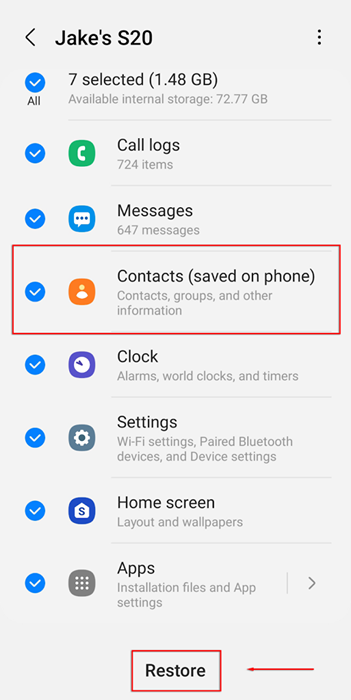
Observação: Este método funcionará mesmo após uma redefinição de fábrica.
Restaurar contatos com interruptor inteligente
Se você comprou um novo telefone Android e precisa transferir seus contatos de um telefone antigo, você pode usar a função Smart Switch do Android. Isso transferirá todos os seus dados, incluindo contatos, mensagens de texto e logs de chamadas. Dê uma olhada no nosso tutorial sobre como usar o Smart Switch.
Observação: Você não pode restaurar contatos para um telefone Android usando uma versão inferior, pois o arquivo será incompatível.
Como recuperar contatos com uma tela quebrada
Se você tem uma tela quebrada e não fez backup de seus dados perdidos, a recuperação de dados do armazenamento do seu dispositivo será um desafio. De fato, você pode estar melhor substituindo a tela antes de tentar qualquer aplicativo de recuperação de contatos do Android.
Primeiro, considere onde você salvou os contatos. Se os contatos forem armazenados no cartão SD ou no cartão SIM (em vez da memória do telefone), tente removê -los e instalá -los em um novo telefone. Verifique também todas as contas em que seus contatos podem ser salvos, como sua conta do Gmail, contatos do Google, Outlook etc.

Sua próxima melhor opção é tentar acessar os dados do seu telefone por meio de um cabo e mouse ON OS ON OS GO (OTG). Se o seu telefone suportar a função, você poderá conectá -la a uma TV/computador. Dependendo do seu firmware, isso geralmente exige que a depuração USB seja ativada (o que pode tornar impossível se sua tela não estiver funcionando).
Uma vez conectado a uma tela, você pode conectar um mouse por meio de um cabo USB e usá -lo para navegar nos menus do seu telefone, permitir a transferência de arquivos e transferir seus contatos através do método acima.

Faça backup de seus contatos
Existem várias maneiras de fazer backup de sua lista de contatos para garantir que ela não seja excluída acidentalmente para o bem.
Observação: Muitos sites recomendarão o uso de ferramentas de recuperação de dados Android para recuperar contatos que foram excluídos. Infelizmente, é improvável que isso funcione e uma grande proporção de software de recuperação Android não deve ser confiável.
Método 1: Exportar manualmente seus contatos
O primeiro método é fazer backup manualmente de sua lista de contatos. Fazer isso:
- Abra o Contatos aplicativo.
- Selecione os três pontos verticais.
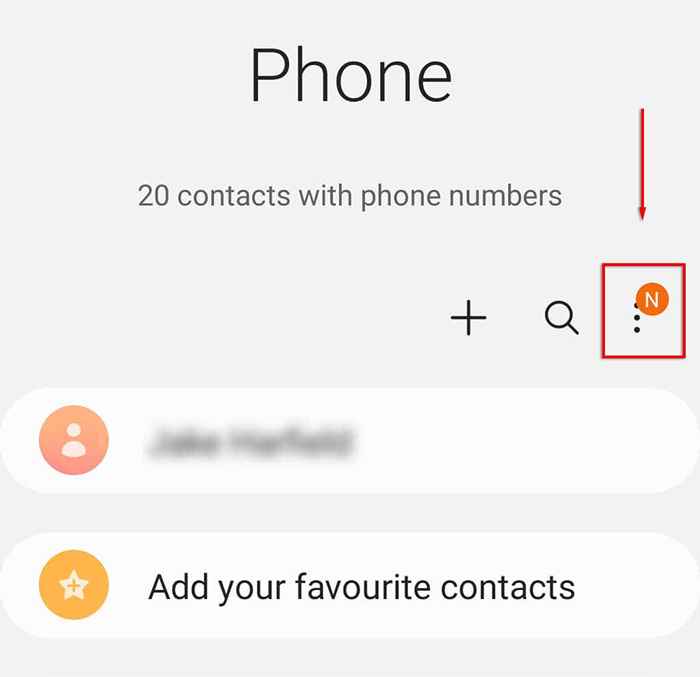
- Tocar Gerenciar contatos.
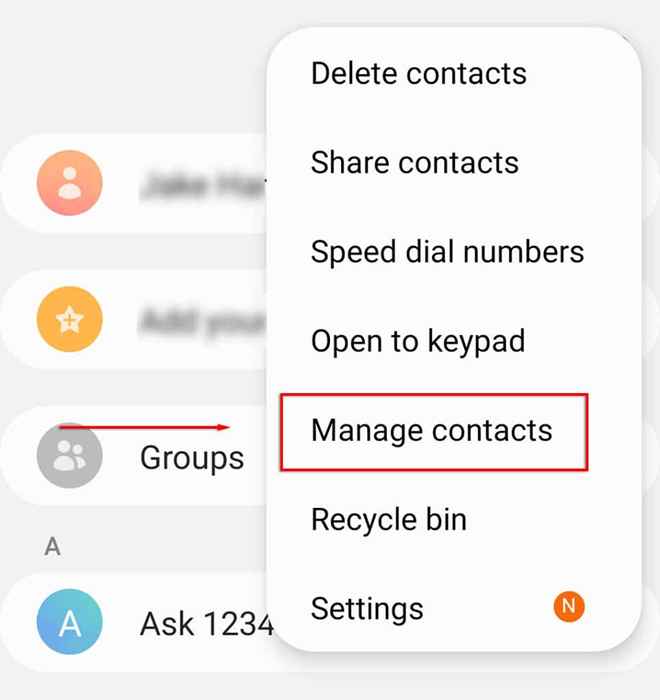
- Tocar Importar ou exportar contatos.
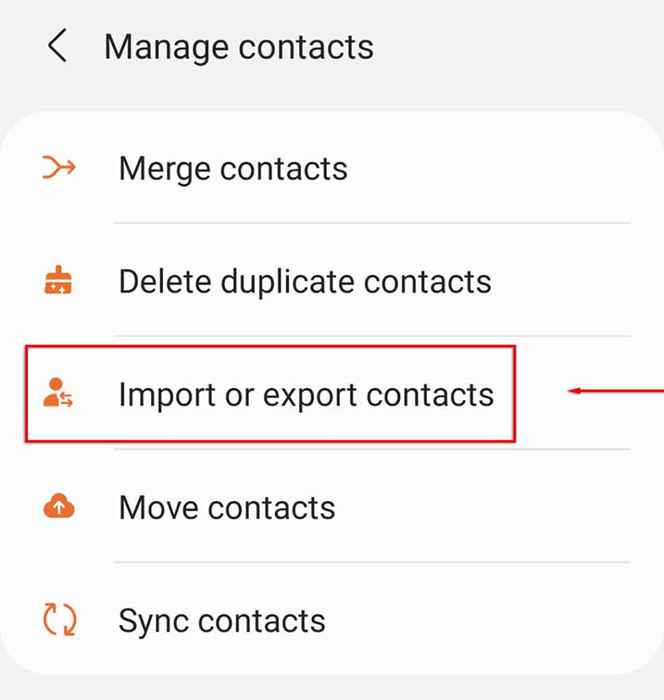
- Tocar Exportar.
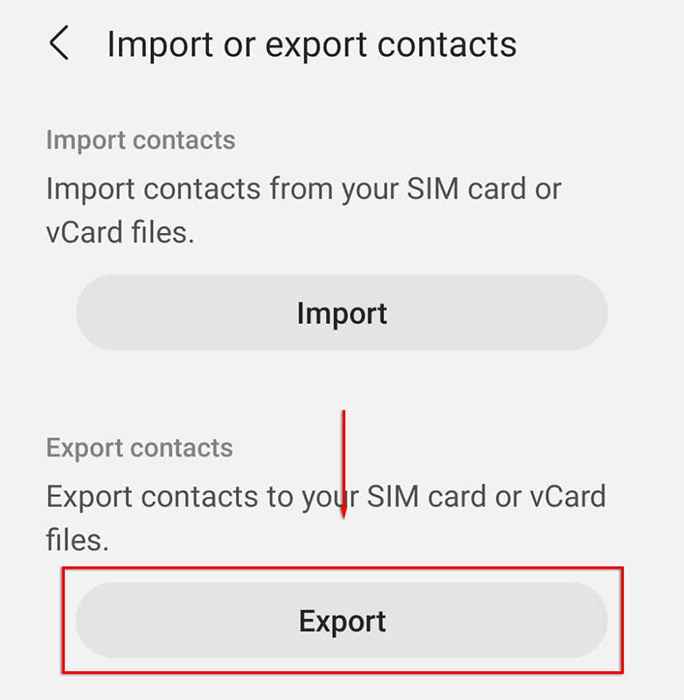
- Selecione o dispositivo de armazenamento que você deseja exportar contatos e toque Exportar.
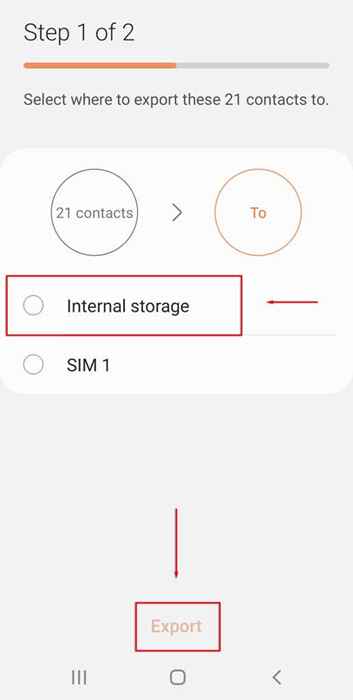
- Isso exportará a lista de contatos para o seu armazenamento interno como um .Arquivo vcf. Finalmente, você quer transferir o .Arquivo vcf para um local seguro, como um servidor em nuvem ou para sua unidade SD.
Método 2: Ligue o backup automático
Quando você configurou seu telefone pela primeira vez, você será perguntado se gostaria que sua conta do Google faça backup automaticamente os dados do seu telefone. Para ativar esta configuração manualmente:
- Abra o Configurações aplicativo.
- Tocar Contas e backup.
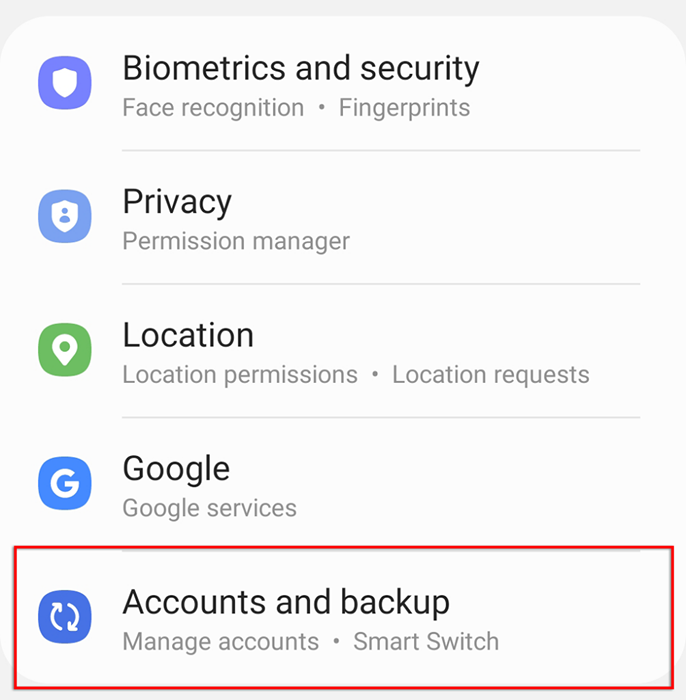
- Tocar Dados de backup.
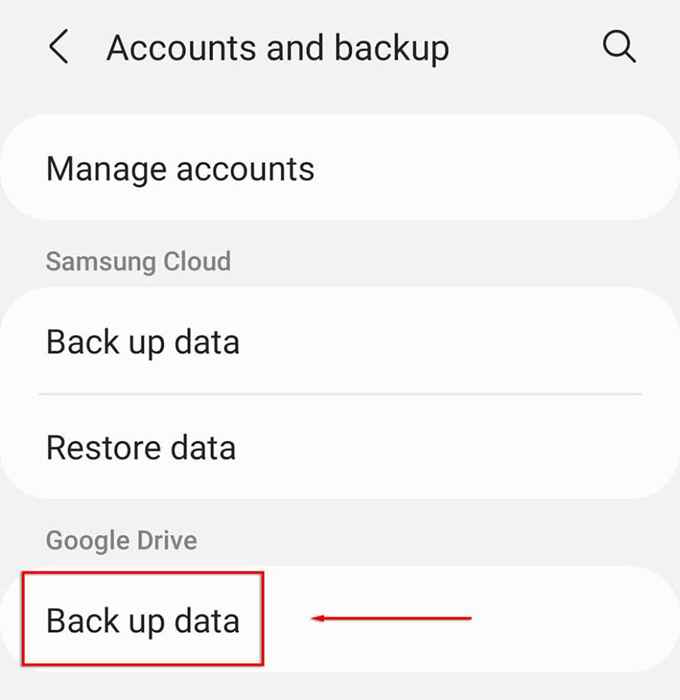
- No Google, toque Backup agora.
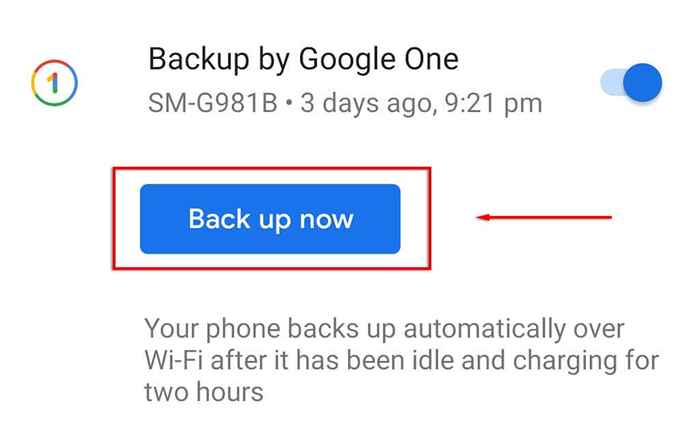
Nosso conselho: faça backup de seus dados
Não há nada pior do que excluir acidentalmente seus dados, sejam números de telefone, salvamentos de jogo ou documentos importantes.
Felizmente, com este tutorial, você conseguiu restaurar contatos perdidos, mas a solução simples é sempre garantir que seus dados sejam backup em um ou dois locais seguros, como discos rígidos externos ou serviços de nuvem. Dessa forma, mesmo que seus dados sejam excluídos, eles podem ser facilmente restaurados.

